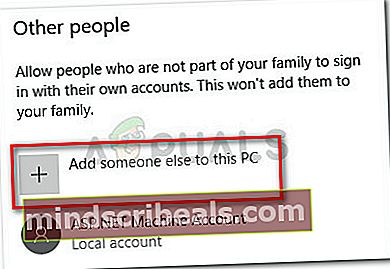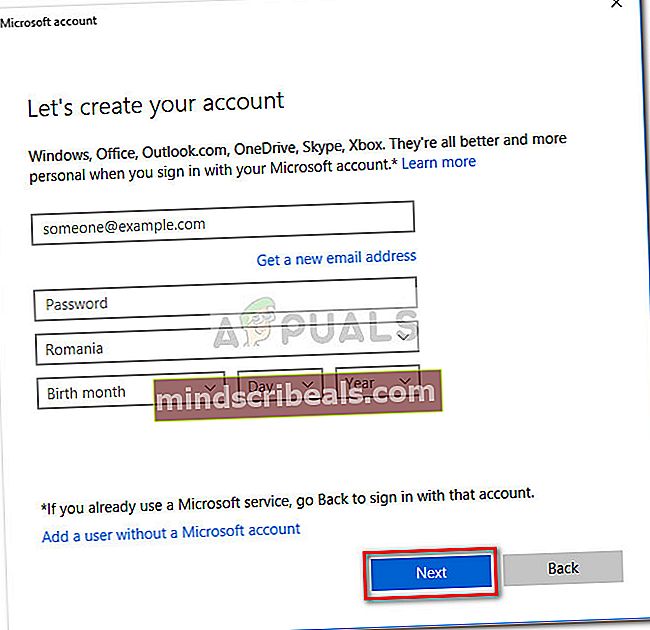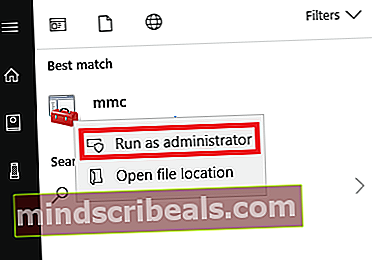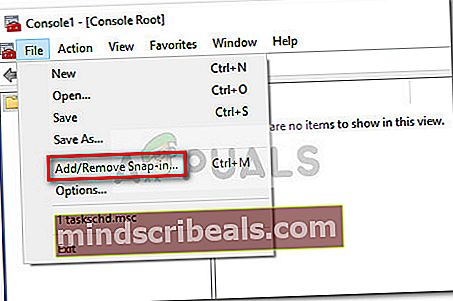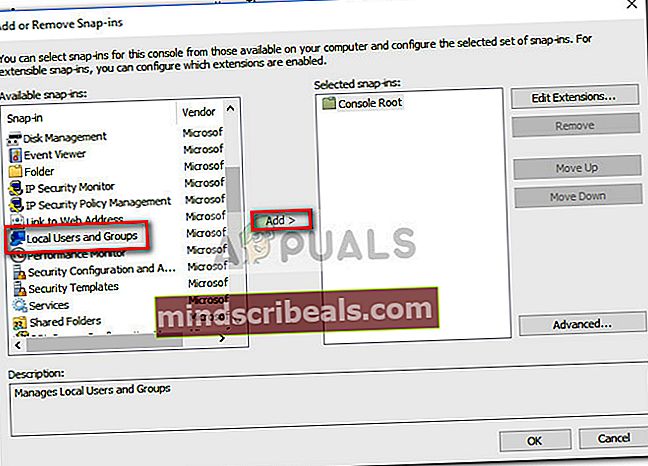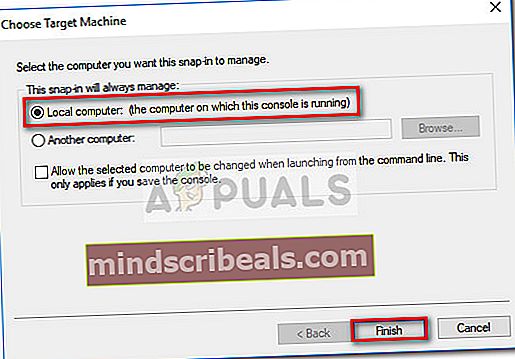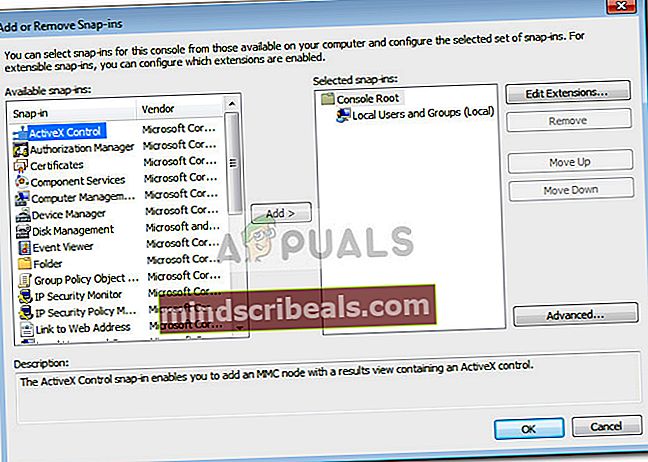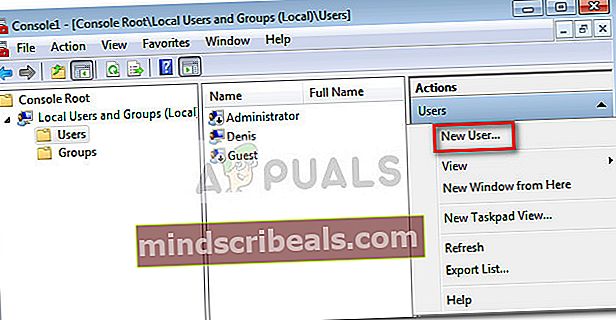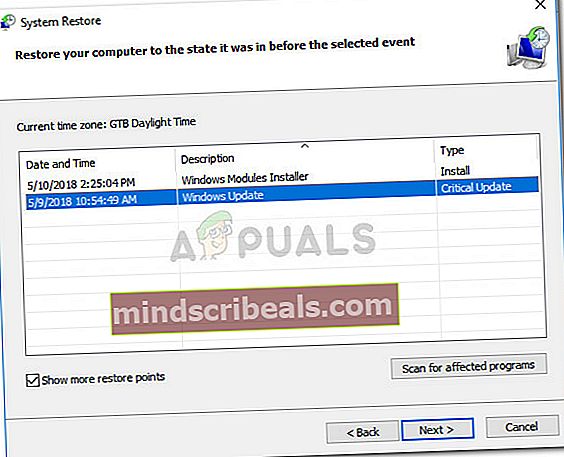Fix: Høj CPU- og RAM-brug forårsaget af dllhost.exe
Mange brugere rapporterer problemer med højt forbrug forbundet meddllhost.exe behandle. Mens de fleste problemer med højt forbrug forårsaget af dllhost.exe er forbundet med en beskadiget Windows-brugerprofil, kan problemet også være et symptom på en systeminfektion.

Hvad erdllhost.exe?
Dllhost.exe (DCOM DLL-værtsproces) er en legitim Windows-proces oprettet af Microsoft. Det er ansvarligt for at kontrollere processer grupperet i Internet Information Services (IIS).Ud over at indlæse .NET-runtime bruges den ofte af mange andre programmer. Dette er grunden til, at du kan støde på flere forekomster af DLLhost.exe proces indeni Jobliste.
Tænk på dllhost.exe som vært for nogle binære eksekverbare filer og DLL-filer. De fleste brugere fejler skylden dllhost.exe for deres høje CPU- eller RAM-brug. Det meste af tiden er det ikke værtsprocessen, der forårsager problemet, men snarere en indlæst DLL-fil, der i øjeblikket bruger dllhost.exe.
Standardplaceringen for dllhost.exe er i C: \ Windows \ System32. Lad os se, om DLLhost.exeproces, der spiser mange systemressourcer, er placeret på det rigtige sted ved at åbne Jobliste (Ctrl + Skift + Esc). Men først iJobliste, gå til Processer fanen og vær opmærksom på navnet på DLLhost.exe. Hvis den har en "* 32" efter sit navn, og du ser over 4 processer med samme navn, er chancerne for, at du har at gøre med en virus.
Du kan bekræfte, at det er en virus ved at se dens placering. Gør dette ved at højreklikke på det og vælgeÅbn filplacering. Hvis den dllhost.exe er placeret andre steder end i C: \ Windows \ System32ellerc: \ winnt \ system32 , du har helt sikkert at gøre med en slags virus eller adware. I dette tilfælde skal du springe direkte til Metode 1 for at slippe af med infektionen.
Sådan repareres høj CPU- eller RAM-brug forårsaget af dllhost.exe
Hvis du i øjeblikket kæmper med høj CPU- og RAM-brug forårsaget af dllhost.exe proces, vil nedenstående metoder hjælpe. Vi har formået at identificere en samling af metoder, der har gjort det muligt for brugere i en lignende situation at løse problemet helt. Følg hver rettelse i rækkefølge, indtil du støder på en, der formår at løse dit problem.
Bemærk: Hvis du er helt sikker på, at du ikke har at gøre med en virusinfektion, kan du springe direkte til Metode 2.
Metode 1: Scanning af systemet for infektioner
Selvom du ikke har mistanke om, at dit system kæmper med en malwareinfektion (eller hvis du ikke oplever nogen symptomer), er det stadig det værd at scanne det med en kraftig sikkerhedsscanner.
Der er et anstændigt antal vira, der vil bruge dllhost.exe for at sprede infektionen over systemet. Typisk er et stort antal dllhost.exe med opsigelsen "* 32", der alle bruger mærkbare CPU-ressourcer, en klar indikator for, at COM surrogat processen misbruges af en type ondsindet applikation.
Her er en kortliste over vira, der vides at udføre deres beskidte arbejde gennem COM surrogat behandle:
- Artemis! 895C95A0B930
- Win64: Malware-gen
- Orm / Nachi.A.1
- Orm / Loveelet-Y
- Worm / Loveelet-DR
Bemærk: Nogle af disse infektioner sætter dine systemressourcer i gang ved at udvinde forskellige kryptokurver.
For at håndtere infektionen anbefaler vi at scanne dit system med en kraftig sikkerhedsscanner. For at få de bedste resultater, overvej at bruge Safety Scanner eller Malwarebytes og sørg for at gøre en Fuld scanning (dyb scanning). Hvis du søger yderligere vejledning, skal du bruge vores dybdegående artikel (her) om installation og udløsning af en fuld scanning med Malwarebytes.
Når scanningen er afsluttet, skal du genstarte dit system uanset resultatet. Hvis sikkerhedsscanneren ikke var i stand til at tone ned din ressourceforbrug, skal du gå ned til Metode 2.
Metode 2: Brug af than værktøj til kontrol af systemfiler
Høj ressourceforbrug afdllhost.exekan meget vel være forårsaget af systemkorruption. Nogle brugere har rapporteret, at det lykkedes dem at løse problemet efter at have kørt en Kontrol af systemfiler scanne på deres system.
Systemfilkontrol (SFC) er et Windows-værktøj, der scanner og automatisk reparerer korruption blandt Windows-systemfiler. Det gør det ved at erstatte hver fil, der er plaget af korruption, med en fil fra en lokal sikkerhedskopi.
Her er en hurtig guide til udløser en SFC-scanning for at løse problemet med høj ressourceforbrug forårsaget af dllhost.exe:
- Tryk på Win-tast for at få adgang til Windows startlinje og skriv “cmd“. Højreklik derefter på Kommandoprompt, og vælg Kør som administrator for at åbne en forhøjet kommandoprompt.

- I følgende kommandoprompt skal du skrive følgende kommando og trykke på Gå ind.Dette vil udløse en DISM-scanning, der bruger Windows Update til at hente de filer, der kræves for at erstatte de beskadigede. Sørg for, at du har en stabil internetforbindelse, inden du starter processen.
DISM.exe / Online / Oprydningsbillede / Restorehealth
- Når processen er afsluttet, skal du skrive “sfc / scannow ”og ramte Gå ind at scanne de beskyttede systemfiler og erstatte de beskadigede filer med en ny kopi fra lokal sikkerhedskopi.
sfc / scannow
- Luk ikke den forhøjede kommandoprompt, før scanningen når 100%. Når processen er afsluttet, skal du lukke den og genstarte dit system.

Metode 3: Oprettelse af en ny Windows-brugerkonto
Nogle brugere har formået at bekræfte, at problemet er relateret til en beskadiget Windows-kontoprofil. I deres tilfælde blev problemet løst, efter at de med succes oprettede en ny brugerkonto med administrative rettigheder og begyndte at bruge det i stedet for deres almindelige konto.
Sådan kan du gøre dette:
Bemærk: Husk, at processen med at oprette en ny Windows-brugerkonto vil være forskellig afhængigt af din Windows-version. Hvis du har en ældre Windows-version, skal du følge den anden vejledning.
For Windows 10-brugere
- Trykke Windows-tast + R for at åbne et Run-felt. Skriv derefter “ms-indstillinger: andrebrugere”Og ramte Gå ind at åbne Fanen Familie og andre mennesker af Konto indstillinger.

- I Familie og andre mennesker klik på Føj en anden til denne pc (under Andre mennesker).
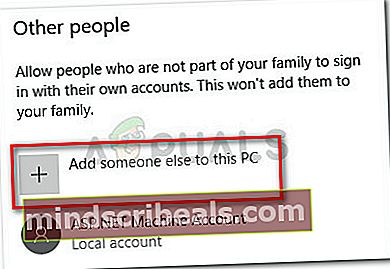
- Indtast derefter navnet, adgangskoden og adgangskodetipet ved at følge vejledningen på skærmen. Så slå Næste for at afslutte processen med at oprette en ny bruger.
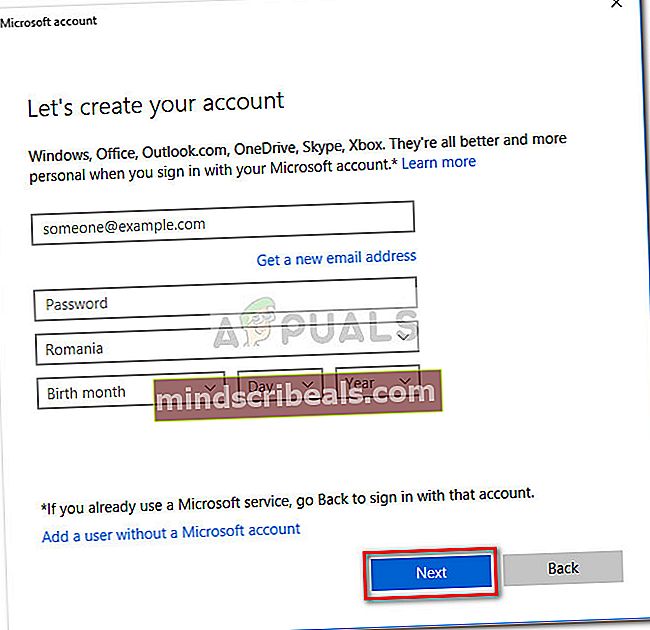
- Når den nye bruger er oprettet, skal du genstarte din computer og logge ind på din nye brugerkonto og se, om ressourceforbruget afdllhost.exeer blevet bedre. Hvis du stadig oplever den samme adfærd, skal du gå ned til den endelige metode.
Til brugere af Windows 7
- Klik på Start-knappen (eller tryk på Win-tast) og skriv “mmc”For at finde Microsoft Management Console. Højreklik derefter på Microsoft Management Console og klik på Kør som administrator.
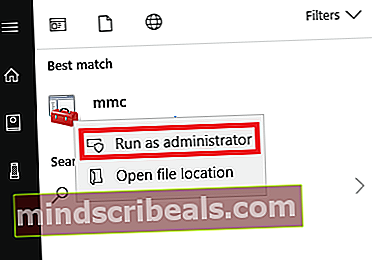
- I Microsoft Management Console, gå til båndet øverst, klik på Fil og vælg derefter Tilføj / fjern fastgørelse…
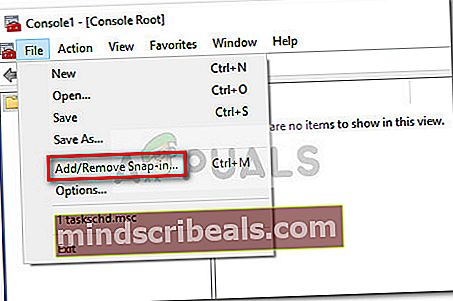
- I Tilføj eller fjern snap-ins klik på Lokale brugere og grupper for at vælge det, skal du trykke på Tilføje knap.
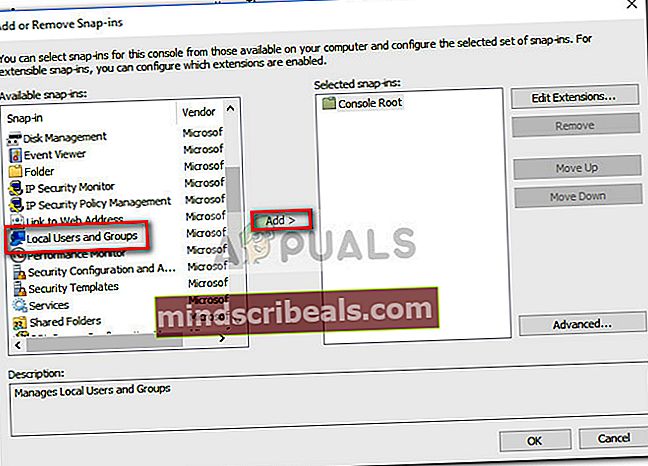
- I Vælg målmaskine vindue, vælg Lokal computer og ramte Afslut knap.
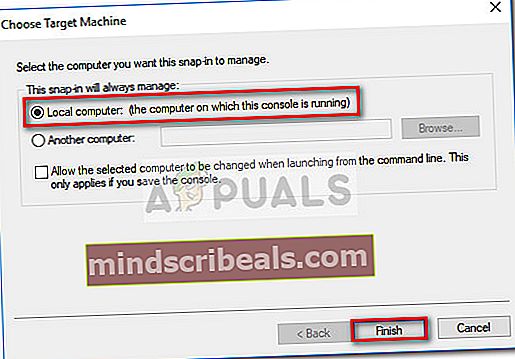
- En gang Lokale brugere og grupper (lokale) post vises under Valgte snap-ins, ramte Okay knap for at lukke vinduet.
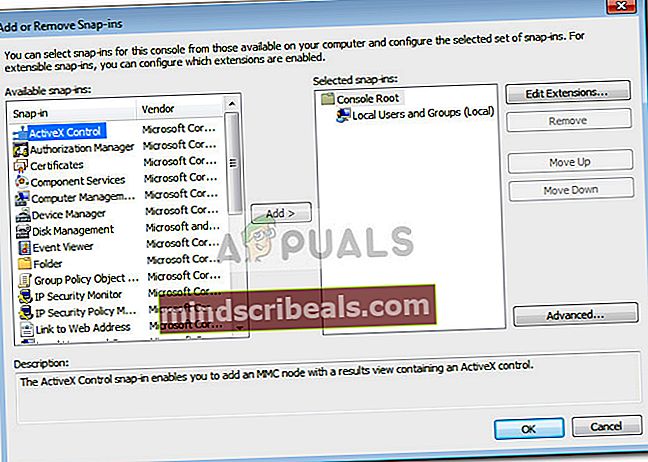
- Dobbeltklik derefter på Lokale brugere og grupper (lokale)dobbeltklik derefter på Brugere. Brug derefter handlingsmenuen på højre side og klik på Ny bruger.
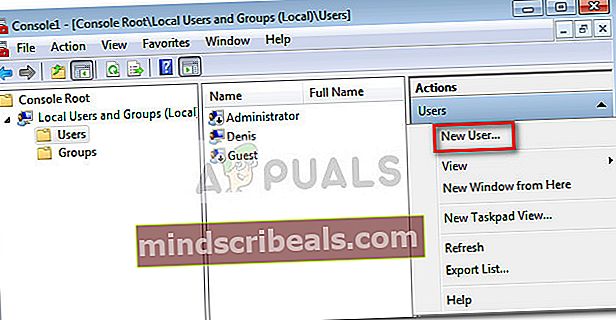
- I Ny bruger, vindue, indtast Brugernavn og de andre valgfrie legitimationsoplysninger og tryk på Opret knap.

- Når den nye bruger er oprettet, kan du lukkeMicrosoft Management Consoleog genstart din pc.
- Ved næste genstart skal du logge ind med din nyoprettede brugerkonto og se om den høje CPU & RAM-brug afdllhost.exeer nedtonet. Hvis det lykkedes, kan du vende tilbage tilMicrosoft Management Consoleog slet den beskadigede brugerprofil, som du ikke længere bruger.
Metode 4: Gør en systemgendannelse
Hvis alle ovenstående metoder har vist sig at være ineffektive til at reducere ressourceforbruget afdllhost.exe, du har et sidste skud på at løse problemet, inden du foretager en nulstilling.
Nogle brugere har formået at løse problemet efter at have brugt et tidligere systemgendannelsespunkt for at vende maskinen tilbage til en tilstand, hvor den fungerede korrekt.
Følg guiden nedenunder for trin til at vende tilbage til din maskine til et tidligere systemgendannelsespunkt:
- Trykke Windows-tast + Rfor at åbne en Run-kommando. Skriv "i det nyåbnede Run-felt"rstrui”Og ramte Gå ind at åbne Systemgendannelse guiden.

- På det næste skærmbillede skal du vælge Vælg et andet gendannelsespunkt og ramte Næste knap.

- Vælg et gendannelsespunkt, der er dateret, før du begyndte at opleve høj ressourceforbrug, og tryk på Næste knappen igen.
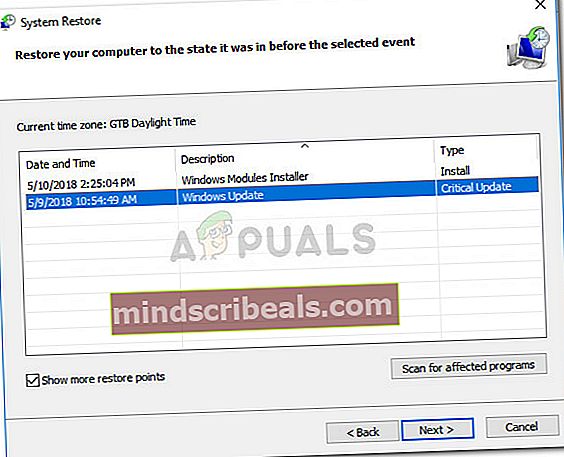
- Tryk derefter på Afslut knappen for at starte gendannelsesprocessen, og vent på, at din pc genstarter. Ved næste opstart skal du ikke længere opleve høj ressourceforbrug forårsaget afdllhost.exebehandle.